在WPS Word中提升文档美观度和易读性时,分栏功能将大显身手,让我们一同探索其运用技巧。
1、 首先需要下载WPS办公软件,之后在桌面找到并点击打开WPS办公软件。

2、 打开WPS后,可以使用多种方式打开自己想要进行编辑的Word文档。
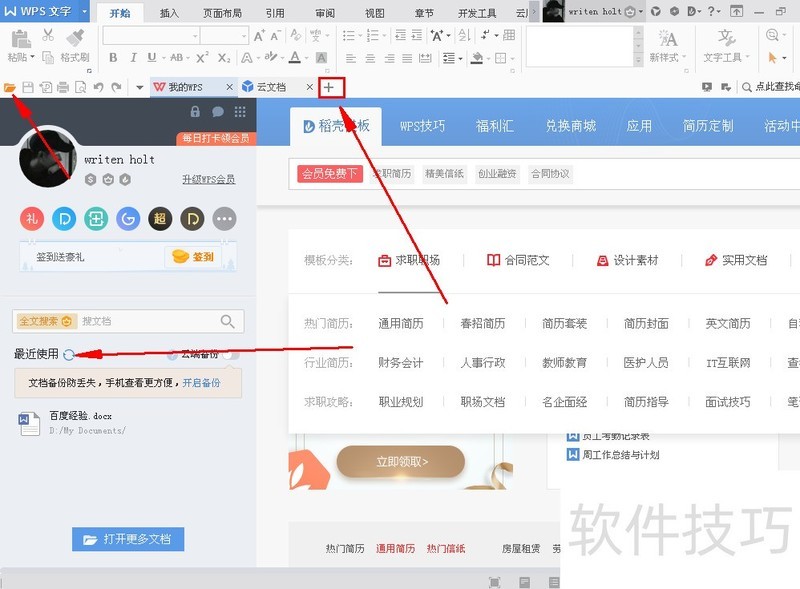
3、 这里是点击最近打开的文档。
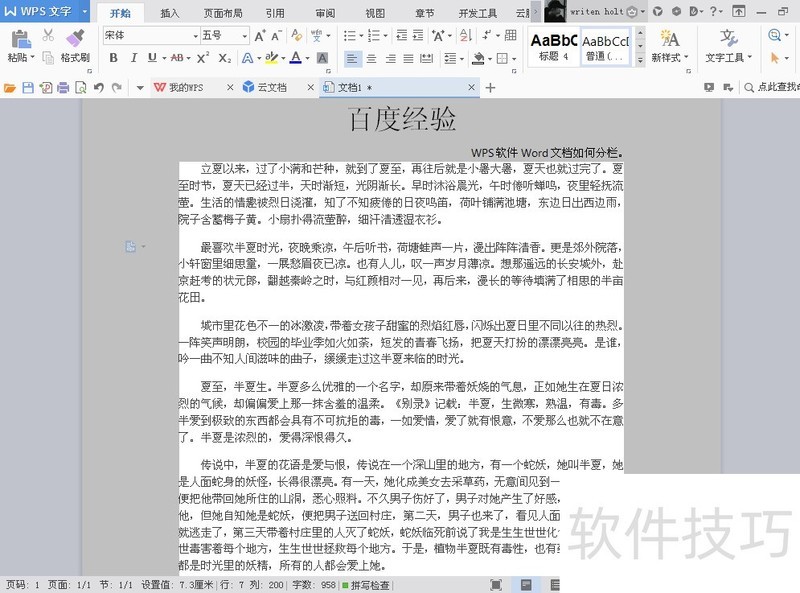
4、 之后选中自己想要进行编辑的Word文档。
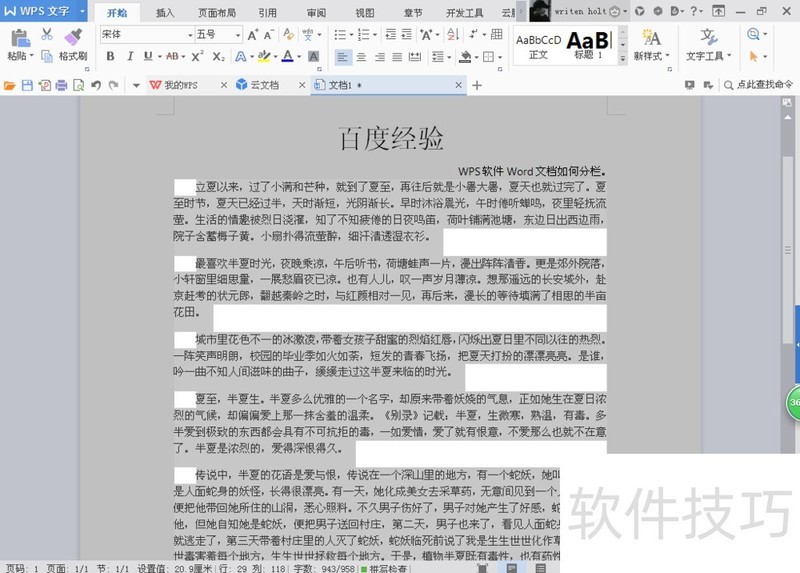
5、 选中之后找到左上角的页面布局,点击并打开分栏选项。
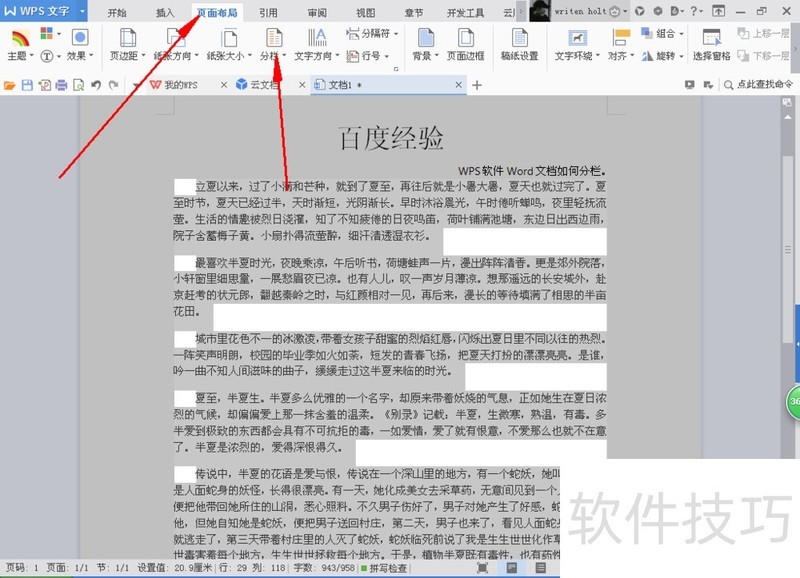
6、 可以根据自身需要进行选择分几栏。这里是分的两栏。
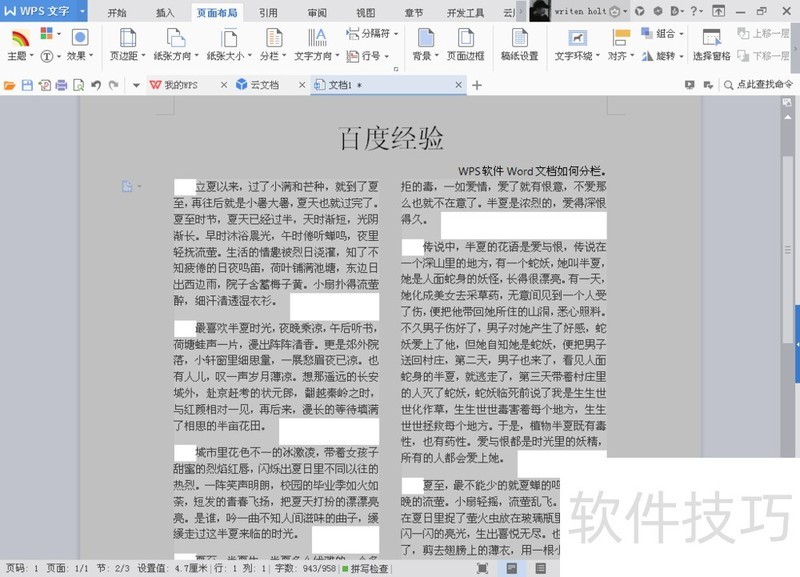
文章标题:WPS软件Word如何分栏。
文章链接://www.hpwebtech.com/jiqiao/204205.html
为给用户提供更多有价值信息,ZOL下载站整理发布,如果有侵权请联系删除,转载请保留出处。
相关软件推荐
其他类似技巧
- 2024-08-17 16:28:02WPS软件Word如何分栏。
- 2024-08-17 16:27:02Wps表格如何在选中表格状态下切换单元格?
- 2024-08-17 16:25:01如何使用WPS表格给数字排序
- 2024-08-17 16:20:01WPS中的主题怎么设置?
- 2024-08-17 16:17:01WPS Word文档怎么给文字添加下划线、波浪线
- 2024-08-17 16:16:01wps表格冻结前两行怎么设置
- 2024-08-17 16:15:02WPS怎么将文字福字倒过来写
- 2024-08-17 16:13:02WPS怎么在圆形图案里加文字?
- 2024-08-17 16:05:01WPS手机版怎样给官方提建议
- 2024-08-17 16:04:01WPS如何输出为PDF格式?
金山WPS Office软件简介
WPS大大增强用户易用性,供用户根据特定的需求选择使用,并给第三方的插件开发提供便利。ZOL提供wps官方下载免费完整版。软件特性:办公, 由此开始新增首页, 方便您找到常用的办公软件和服务。需要到”WPS云文档”找文件? 不用打开资源管理器, 直接在 WPS 首页里打开就行。当然也少不了最近使用的各类文档和各种工作状... 详细介绍»









